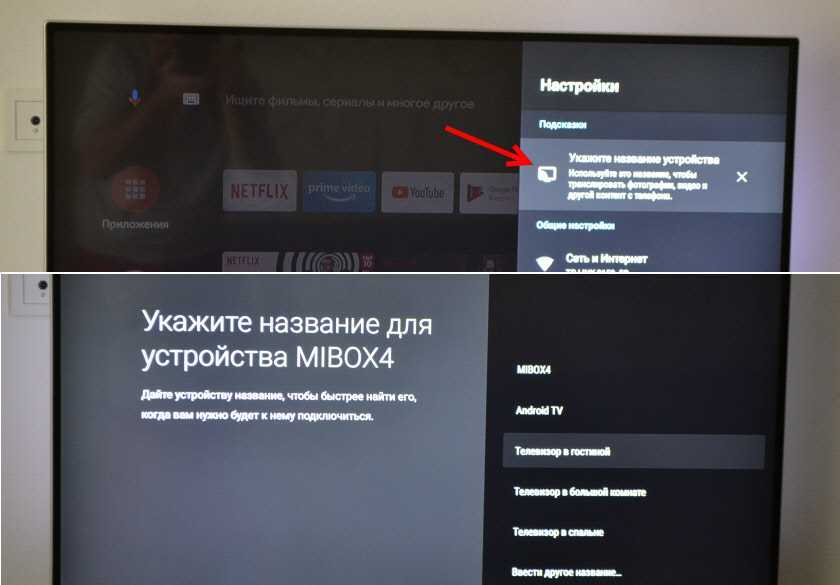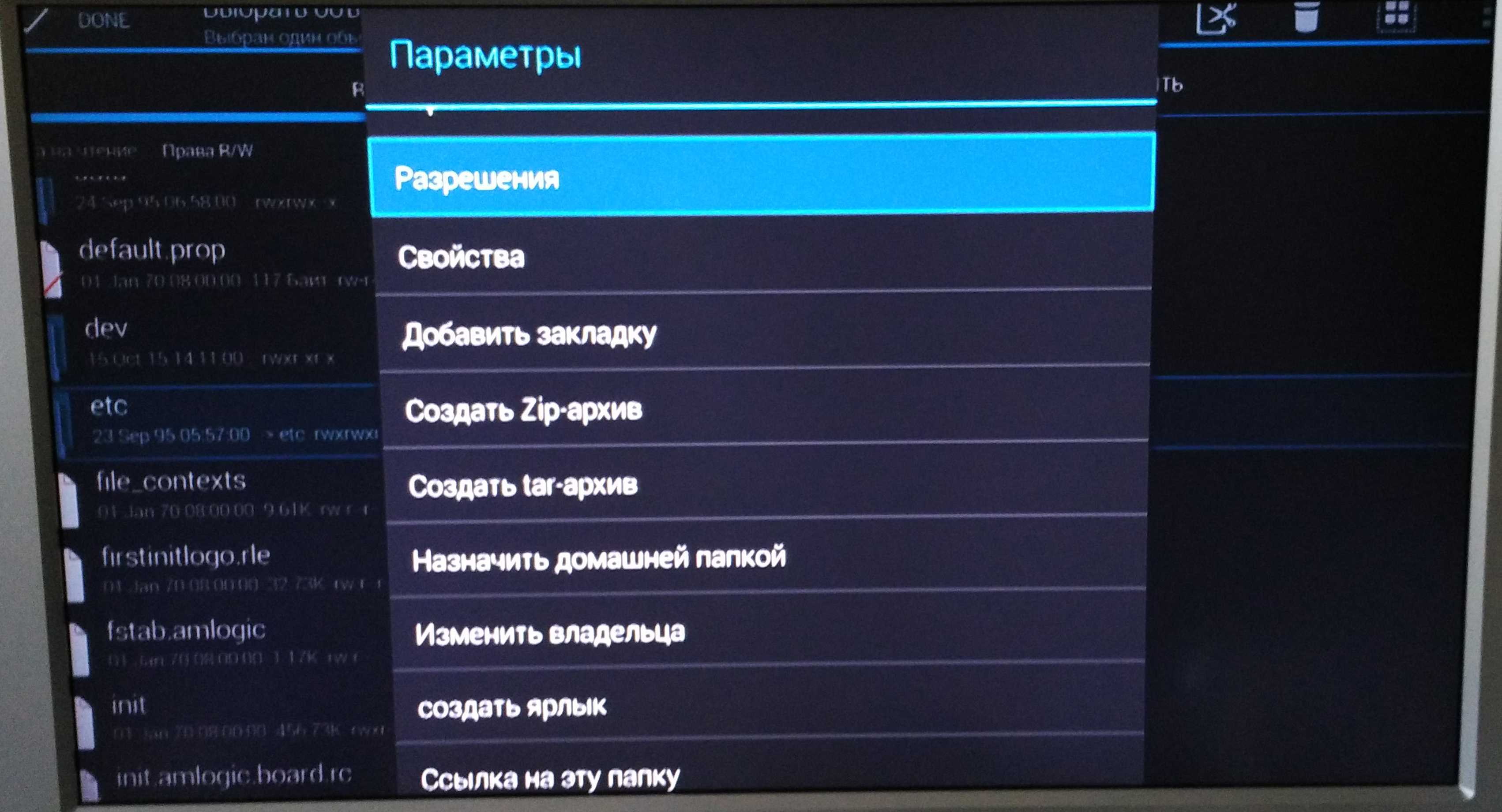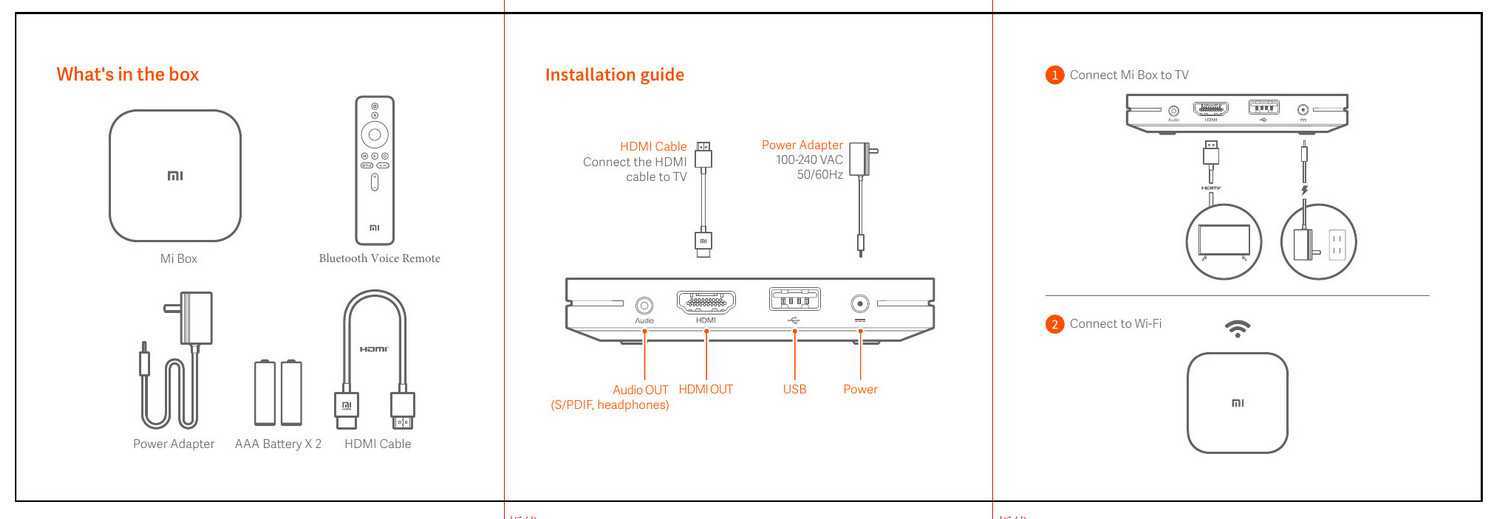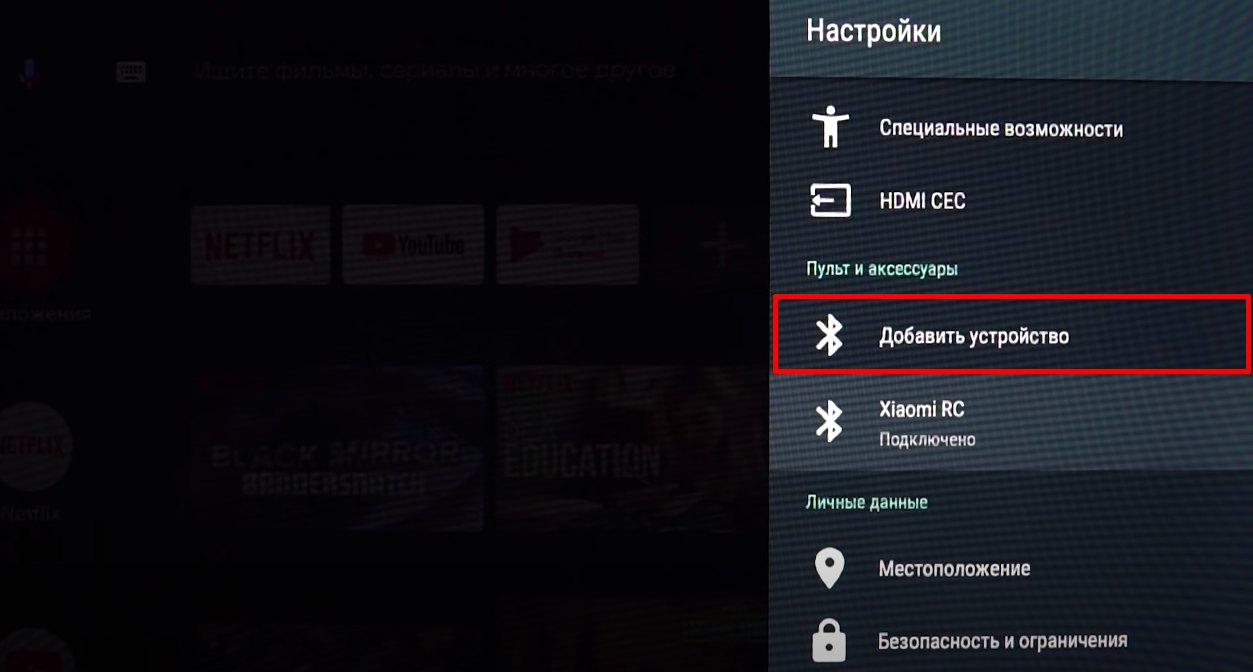Xiaomi Mi Remote
Проще говоря, если ваше устройство имеет в комплекте дистанционный пульт управления, то им можно управлять с телефона Xiaomi Redmi, в котором имеется встроенный ИК-порт — никакого подключения по Wi-Fi или Bluetooth при этом не нужно, так что использовать его можно будет даже со старыми моделями TV. Вообще владельцам смартфонов данной фирмы повезло, так как очень многие действительно полезные программки и хаки уже предустановлены — я показывал, как разделить экран Xiaomi, что такое двойные приложения и второе пространство.
И в сегодняшнем случае скачать пульт для телевизора тоже не потребуется — приложение изначально присутствует в оболочке MIUI и называется «Mi Пульт», или Mi Remote в английской транскрипции. Но его также можно загрузить из Play Market и установить на любой телефон, у которого есть ИК порт.
Ответы на популярные вопросы
Как установить и подключить Mi Box S
Установить приставку нужно возле телевизора на плоской горизонтальной поверхности
Обратите внимание, что длина кабеля всего ~110 сантиметров. И если вы переживаете будет ли работать пульт если приставку спрятать за телевизор, ответ — да, он работает по беспроводной технологии Bluetooth. И подключаем сетевой адаптер 220V к приставке

Подключение выполняется через кабель HDMI-HDMI, если у вас старый телевизор то в PDF инструкции от gadgetpage есть пояснение как подключить к старому телевизору через тюльпан (RCA).
Зачастую в телевизоре несколько HDMI портов, запомните номе порта в который вы вставили кабель. Включаете Ми Бокс и телевизор, если картинка не появилась нажмите на пульте к телевизору INPUT», или «SOURCES», чтобы выбрать соответственный HDMI-порт.
Как настроить приставку Xiaomi Mi Box S
После подключения и включения TV приставки на экране появится иллюстрированная инструкция, где будет показано, как вставить батарейки в пульт и как выполнить подключение пульта к приставке.

Для синхронизации медиаплеера и пульта нажмите и удерживайте центральную кнопку. По завершению синхронизации вам продолжится список языков на выбор. Выберите русский язык. Далее вам будет предложена настройка через Android телефон или продолжить пультом.
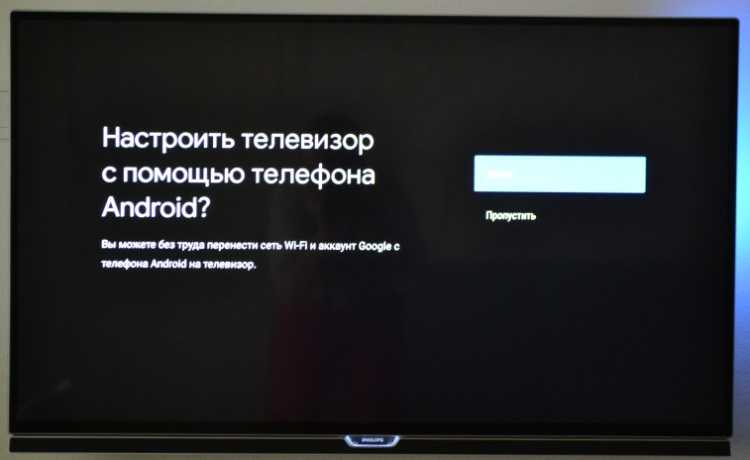
Если выберите через смартфон то вам нужно выполнить следующее:

Пошаговая настройка Mi Box S стандартным способом:
- Включите Wi-Fi и выберите вашу сеть, если у вас современный Wi-Fi роутер, то выбирайте 5 GHz, и пройдите авторизацию.
- После успешного подключения вам предложить авторизоваться в Google аккаунте, выполните требуемые действия. Требуется для возможности скачивания программ с Google Play и авторизация в сервисах Google.
- Следуем диалоговым окнам Google, и выполняем предложенные действия.
Далее появится несколько информационных картинок с информацией о том, что Mi Box S работает на Android TV, и можно скачивать и устанавливать приложения из Google Play и транслировать фотографии, видео и музыку с телефона на телевизор с помощью технологии Chromecast. После них появится стартовый экран.
Поздравляем! Медиаплеер Xiaomi Mi Box S настроен и готов к работе!
Если у вас остались вопросы или не все понятно, тут можно подробнее почитать:
https://help-wifi.com/pristavki-smart-tv/xiaomi-mi-box-s-kak-podklyuchit-k-televizoru-i-nastroit/
Как пользоваться приставкой
Управление интуитивно понятное. Видео, фильмы и сериалы можно смотреть на YouTube. Для удобства рекомендуется покупать платную подписку в онлайн-кинотеатре, чтобы смотреть фильмы удобно, без рекламы в хорошем качестве.
Прослушивать музыку можно через Spotify, Deezer и другие музыкальные сервисы.
Игры также устанавливаются с Google Play, или вручную можно через флешку или интернет скачивая файл .apk. Не безопасно, если источник скачивания не официальный.
Пульт
Пульт ДУ, которым комплектуется приставка, миниатюрный и очень легкий. Он выполнен из такого же матового пластика, что и сам Mi Box и работает от пары батареек типа AAA. В руке лежит удобно. С приставкой пульт соединяется по каналу Bluetooth, благодаря этому связь получается стабильная, а проходящие мимо домочадцы ей не мешают.Кнопок минимум, а все управление понятно на интуитивном уровне. Сверху видим клавишу включения/выключения, ниже голосовой поиск, далее следует многофункциональный джойстик с кнопкой-выбором посередине. Под джойстиком видим ряд системных клавиш Android (приложения, назад и домой), еще ниже — выделенная кнопка для вызова Netflix и Live Channels. Еще ниже — качель регулировки громкости. На верхнюю грань вынесено отверстие микрофона, так что взаимодействовать с голосовым ассистентом довольно-таки удобно.
Проблемы и их решение
В процессе подключения и настройки Xiaomi Mi Box S могут возникнуть различные проблемы. Не стоит паниковать! Большинство из них можно решить самостоятельно. Ниже представлены наиболее распространенные проблемы и способы их решения.
Xiaomi Mi Box S не видит сеть Wi-Fi
Если данная проблема касается только приставки, то причина, скорее всего, кроется в выборе неподходящего канала либо шифрования. В первом случае потребуется перейти в категорию Настроек и подобрать другой канал. Если роутер двухдиапазонный, нужно после перехода в папку Настройки, тапнуть на подраздел Настроек вай фай.
В открывшемся списке Радиоканал, меняют каналы для частоты 2 ГГц/5 ГГц. Во втором случае потребуется перебрать доступные типы шифрования для каждой частоты до того момента, пока на устройстве не заработает интернет. Смена настроек типа шифрования осуществляется в категории Настройки устройства.
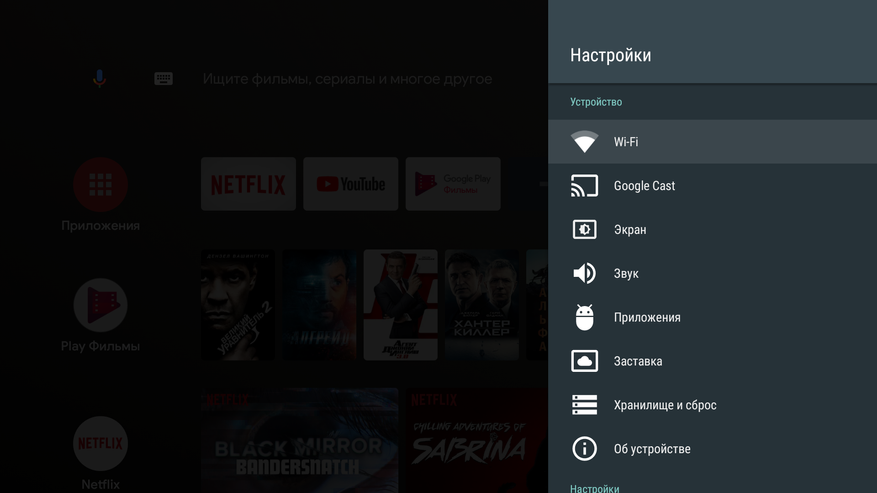 Настройка wi fi для xiaomi mi box s
Настройка wi fi для xiaomi mi box s
Не работает голосовой поиск в Mi Box S
Неприятность может возникать по разнообразным причинам. Чаще всего голосовой поиск перестает работать в случае, когда от пульта перестает идти сигнал либо интернет пропал
В данной ситуации целесообразно обратить внимание на то, как приставка будет реагировать на другие кнопки пульта
При необходимости проблему решают самостоятельно либо в сервисном центре.
Не работает пульт в Mi Box S
Пульт дистанционного управления может перестать работать из-за:
- различных повреждений;
- износа деталей;
- батареек, которые сели;
- потери связи с ТВ-приставкой.
Нередко причиной неприятности может стать конфликт программного обеспечения, возникающий вследствие установки на Тв-бокс другого устройства управления, к примеру, беспроводной мыши.
Специалисты рекомендуют для решения проблемы выполнить сброс настроек и позаботиться о задании новых параметров.
Как превратить iPhone в пульт для телевизора?
Google планирует превратить Android TV в основу «умного дома», поэтому телевизоры под ее управлением напичканы самыми разнообразными функциями.
Но умным домом нужно управлять, а удобнее всего это делать с помощью смартфона: он всегда под рукой.
Все как в iOS + tvOS: смартфоном можно и телевизором управлять, и выводить изображение со смартфона на большой экран. Даже больше — все настройки телевизора доступны, если использовать правильное приложение для совместной работы.
Что нужно для этого? Смартфон, телевизор и фирменное приложение Philips TV Remote, работающее на всех мобильных системах:
Как и для других Smart TV на базе Android TV, нашему тестовому телевизору Philips 49PUS6412 достаточно подключиться в ту же сеть Wi-Fi, к которой будет подключен смартфон/планшет.
Отличий между версиями Philips TV Remote нет: все, что написано для смартфона Philips S395, справедливо для iOS-версии. Вариант под iPad умещает на одном экране больше элементов управления.
Как установить яндекс на ми тв стик
Купив и настроив Android приставку Xiaomi Mi TV Stick можно обнаружить, что в магазине приложений Google Play отсутствует всем привычный Google Chrome, который можно было бы использовать для загрузки различных APK файлов, просмотра новостей, да и в целом для классического серфинга в интернете без использования ПК или телефона. Как же установить браузер на Mi TV Stick и сделать функционал устройства более совершенным?
Инструкция
Действительно, перечень доступных к установке приложений в магазине Google Play для Android TV значительно урезан, так как многие программы адаптированы под сенсорное управление (и Chrome в том числе), по этому браузер придется ставить отдельно используя установочный APK файл.
В качестве браузера для Mi TV Stick отлично подойдет Puffun TV Browser, так как управление по его меню и в окне открытого сайта может спокойно осуществляться с помощью джойстика на пульте без необходимости использования беспроводной мыши.
Для установки браузера первым делом качаем APK файл на компьютер или телефон отсюда (при желании, его также можно найти и на другом источнике, например, 4PDA).
После этого загружаем его на Google Drive, Dropbox или другое популярное облако и устанавливаем на телевизоре приложение X-Plore.
Подробнее о том, как установить приложение на Mi Stick можно узнать из инструкции:
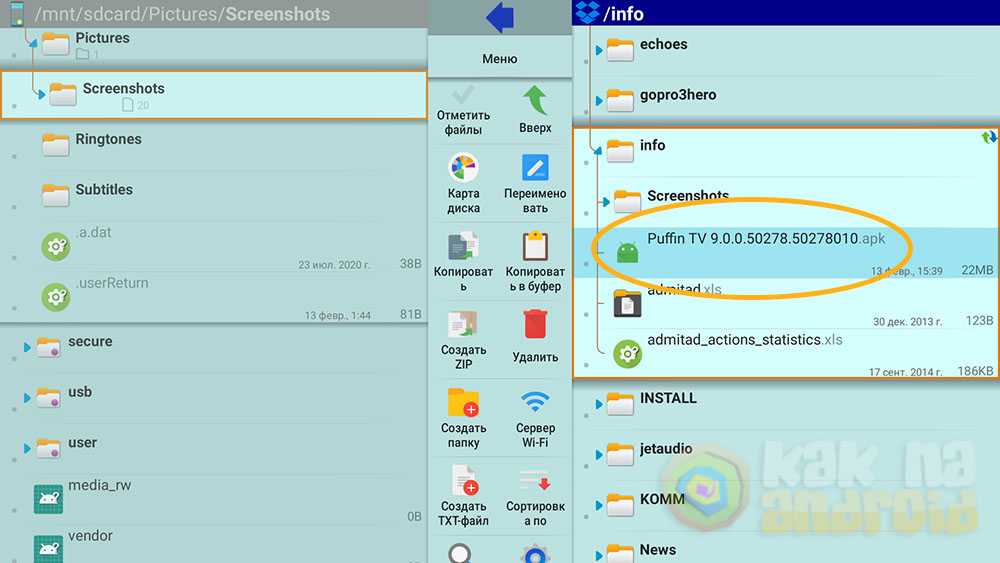
Если всё прошло успешно и Puffin TV установлен – запускаем его и наслаждаемся работой браузера на своей Android-приставке.
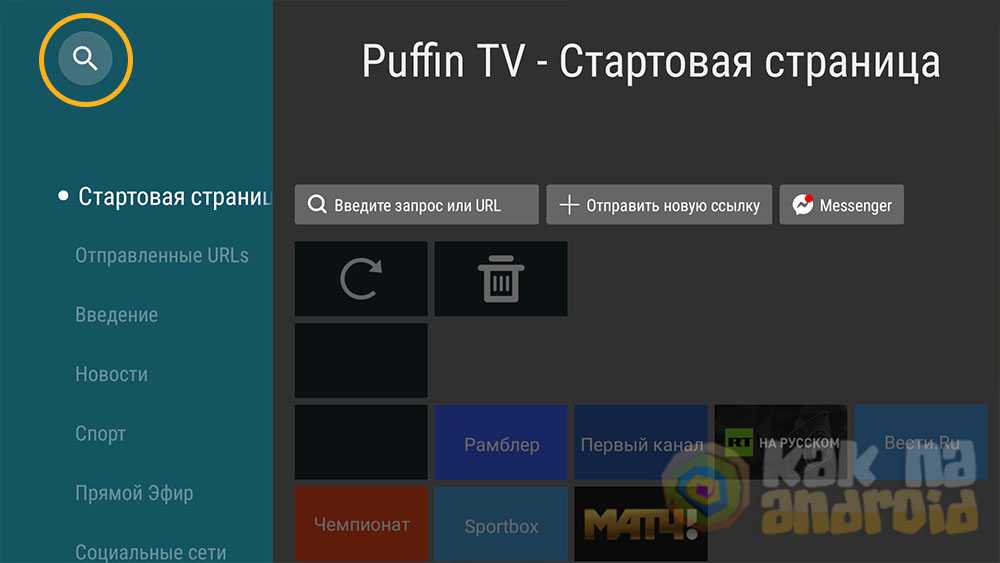
Благодаря удобной навигации и поддержке голосового ввода, с помощью данного приложения можно легко находить интересующую информацию.
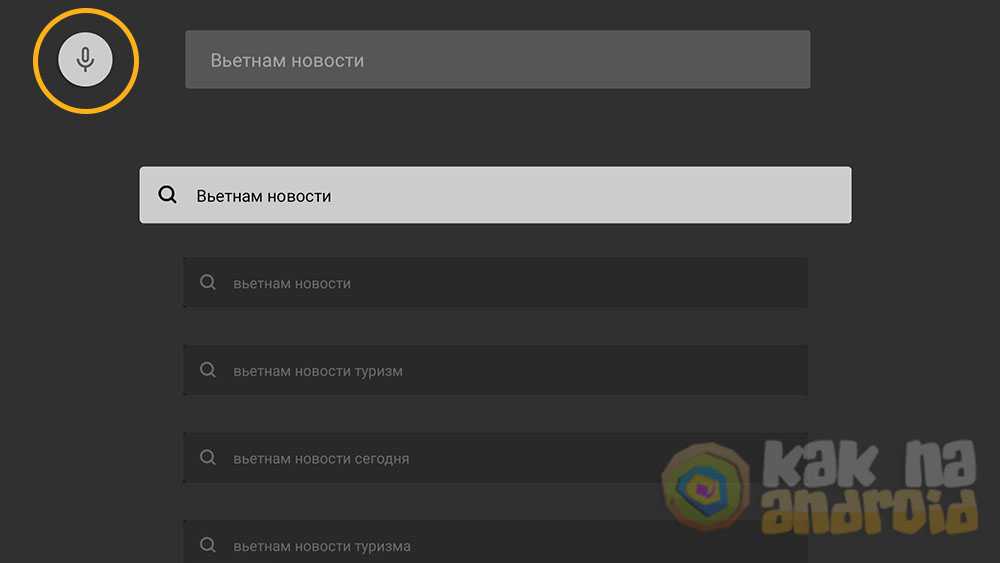
Браузер поддерживает отображение окон Youtube и полностью повторяет внешний вид классического браузера на компьютере.
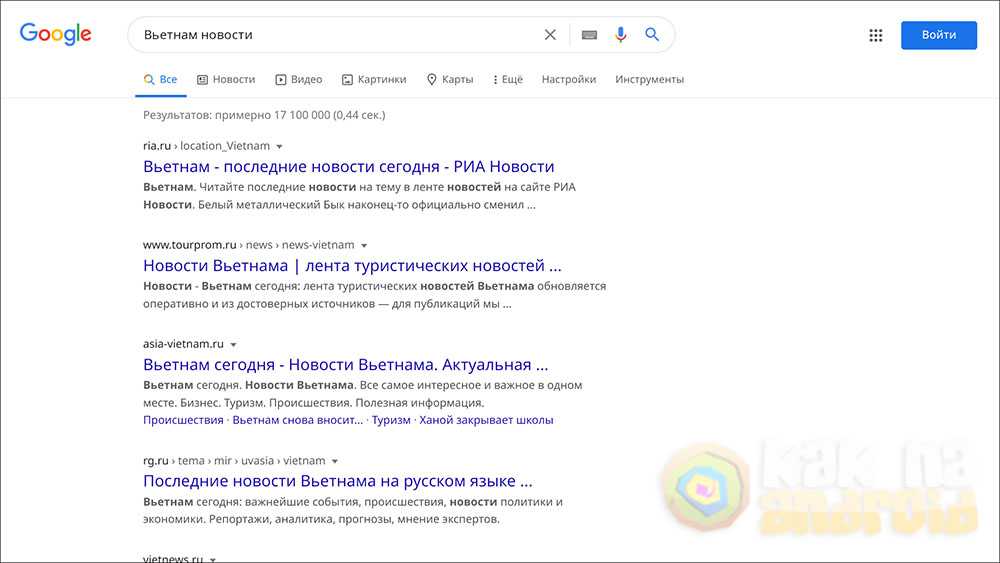
Конечно, существуют и другие браузеры для Android приставок, но Puffin показался наиболее удобным для такого простого и в то же время интересного устройства, как Mi TV Stick.
(6 гол., 5,00)
Подключение смартфонов Xiaomi, Meizu, Samsung к телевизору через Вай-Фай
Современность диктует свои условия: меньше проводов, больше связи «по воздуху». И это правильно, кому нужны эти бесконечные провода под ногами, которые портят интерьер и вечно путаются. В современных телевизорах есть функция Smart TV, которая помогает сопрягать ваш смартфон с телевизором по Wi-Fi соединению без потери качества. Данные телевизоры должны иметь собственный модуль Wi-Fi для того, чтобы всё работало корректно — иначе никак. Смартфон к такому телевизору можно подключить несколькими способами.
Больше всех эту функцию в своих телевизорах продвигает компания Самсунг. Они активно продвигают функцию All Share control. Данная фича позволяет управлять всей техникой со смартфона — удобно. Всё настраивается максимально легко и интуитивно. Нужно скачать на смартфон приложение All Share control, зарегистрироваться там и всё, телевизор и смартфон готовы к работе вместе.
На телевизорах LG есть аналогичная функция. Она называется Smart Share. Суть и способ сопряжения смартфона и телевизора те же: приложения-регистрация-пользование.
Если не привязываться к конкретной марки смартфона или телевизора, то наиболее удобным и популярным способом подключения смартфона к телевизору через Wi-Fi — Wi-Fi Direct.
Алгоритм настройки Wi-Fi Direct:
- Заходим в настройки смартфона
- Находим пункт «Беспроводные сети»
- Включаем качельку Wi-Fi Direct
- Заходим в настройки телевизора
- Находим раздел «Сеть»
- Активируем тот же Wi-Fi Direct
- Устройства находят друг друга и соединяются
- Экран смартфона дублируется на телевизоре
- Действие завершено
Описание смарт-приставки Xiaomi Mi Box 3
Существует серия устройств «Ми Бокс 3». Для внутреннего китайского рынка были выпущены модели 3C, 3S и Enhanced Edition. Функционируют они под управлением ОС Андроид 5.0 и 6.0 в оболочке MIUI TV с китайской локализацией. Сервисы Google Play здесь заменены местными аналогами.
У медиаплеера Xiaomi Mi Box 3 Enhanced Edition самый мощный процессор. Он поумнее остальных моделей, оборудован микрофоном, гироскопом, акселерометром. Его аналогом на мировом рынке является версия с похожим названием, но вместо словосочетания «Enhanced Edition» используется слово «Pro».
Xiaomi Mi Box 3 является международной версией модели 3S с поддержкой иностранных языков. На приставке установлен Android TV 6.0 и представлены сервисы Google. Кроме просмотра телевизионного контента, можно играть в игры, используя геймпад, загружать приложения с помощью Play Market, просматривать интернет-страницы. По умолчанию установлены YouTube, Play Movies, Play Music, Netflix.
Что может Philips TV Remote?
В XXI веке использовать обычный пульт ДУ не модно, а разнообразные модернизированные варианты удобства не прибавляют. Достаточно раз набрать поисковый запрос в YouTube, чтобы начать искать другие способы управления.
Смартфон и фирменное приложение (за которое Philips большое спасибо, конкуренты пока очень далеко) — вот что нужно для Android TV.
Клавиатуру, мышь или тачпад после установки тоже можно отложить подальше.
Основные функции Philips TV Remote
После подключения Philips TV Remote к телевизору, в в приложении слева появится искомая строка, переход по которой открывает перечень основных функций:
- Watch TV («Просмотр телевизора») содержит основные функции управления,
- Top Picks («Рекомендации») приведет к перечню топовых видео с различных источников,
- Media Browser («Обозреватель медиа») открывает доступ к DLNA-источникам в используемой сети,
- Apps и Games («Приложения» и «Игры») запускают предустановленные на телевизоре приложения,
- Lounge Light («Зонная подсветка») поможет настроить статичную подсветку Ambilight, превращая телевизор в ночник.
Ярлык в виде пульта запускает меню управления в любой закладке, а значок-«шестеренка» позволяет настраивать параметры телевизора так же, как в его штатном меню.
Как смотреть телеканалы с помощью смартфона и Philips TV Remote?
«Просмотр тел.» отображает полный список каналов с коротким описанием и программой передач (для цифровых каналов) на экране смартфона.
Чтобы вывести изображение на телевизор, потребуется нажать иконку Play в левом верхнем углу. Соседний ползунок отвечает за изменение громкости.
Как передать фото/видео со смартфона через Philips TV Remote?
Вкладка «Обозреватель медиа» раскрывает список сетевых устройств с доступом к накопителям. Используется DLNA, поэтому устройства должны быть подключены к той же сети и предварительно настроены.
Как использовать смартфон с Philips TV Remote вместо пульта?
В режиме пульта управления, который можно выбрать с помощью соответствующей пиктограммы, экран смартфона превращается в тачпад, управляющий курсором.
Соседние элементы позволяют управлять воспроизведением, громкостью и каналами.
Последний из экранов используется для перемещений в меню или настройках с помощью обычных стрелок. Иногда невероятно спасает.
Как запускать приложения на телевизоре через Philips TV Remote?
Хотя в режиме эмуляции пульта управления с помощью Philips TV Remote можно запускать любые приложения, расположенные на рабочем столе Android TV, это не всегда удобно.
Вкладки бокового меню «Приложения» и «Игры» открывают на смартфоне полный перечень предустановленных на ТВ программ. Для запуска на телевизоре достаточно 1 тапа по экрану.
Как использовать голосовой поиск в Philips TV Remote
В Philips TV Remote есть голосовой поиск, позволяющий быстро находить установленное на телевизоре приложение вне зависимости от запущенного приложения в данный момент.
Его же можно использовать и внутри приложений — например, для быстрого запуска необходимого видеофайла.